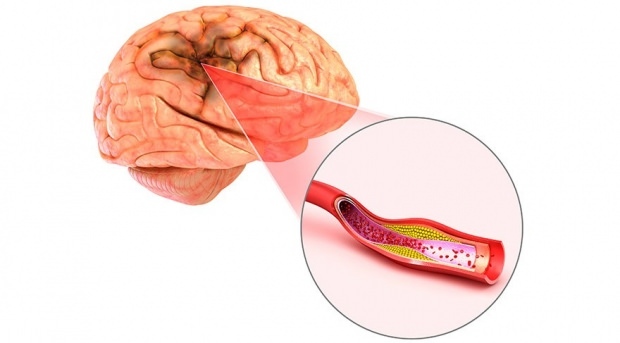Ultimo aggiornamento il
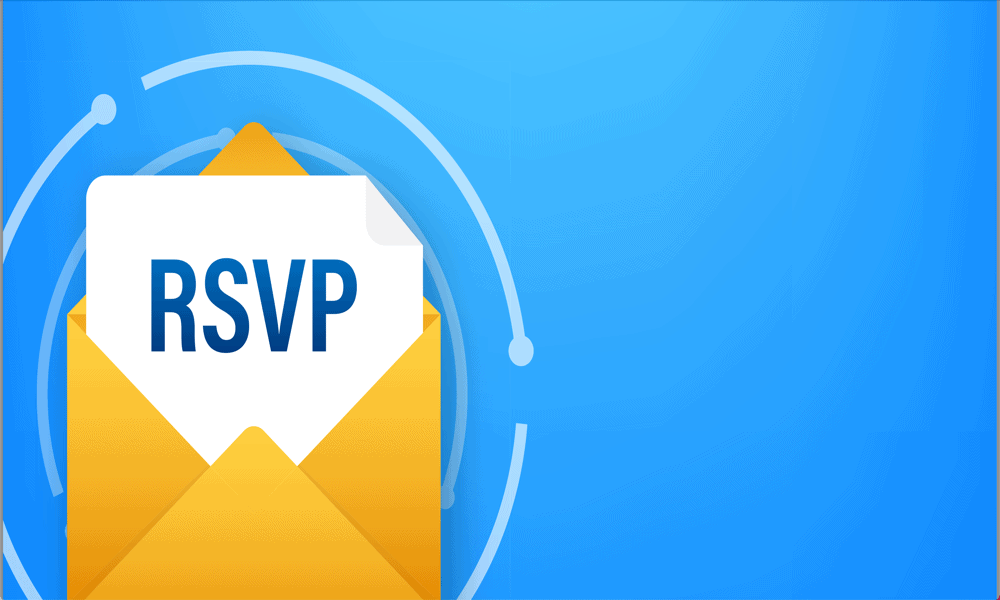
Se stai creando un evento, allora vorrai sapere chi verrà. Scopri come creare un evento RSVP in Gmail e Google Calendar in questa guida.
Google Calendar è un ottimo modo per tenere traccia di tutte quelle date importanti come compleanni e appuntamenti con i medici, ma può fare molto di più. Puoi anche usarlo per creare eventi come uno Zoom di lavoro o una serata fuori.
Creare l'evento è abbastanza semplice, ma come lo racconti alla gente? La buona notizia è che puoi inviare e-mail di invito al tuo evento dall'interno di Google Calendar stesso o direttamente da Gmail. Puoi persino tenere traccia di come ciascuno dei tuoi invitati risponde all'invito all'evento in modo da sapere chi parteciperà, chi non può farcela e chi è ancora indeciso.
Se desideri creare un evento RSVP in Gmail e Google Calendar, segui questi passaggi.
Che cos'è un evento RSVP in Google Calendar?
Un evento RSVP in Google Calendar è un evento che crei e a cui inviti le persone. Questo potrebbe essere per qualsiasi cosa, da una riunione online a una festa di compleanno. Quando i destinatari ricevono l'invito, possono rispondere per far sapere al creatore se parteciperanno. Possono dire che stanno sicuramente arrivando, che sicuramente non stanno arrivando o che potrebbero venire.
Una volta che l'invitato ha deciso, il creatore dell'evento riceverà una notifica che lo informa della sua scelta. Il creatore può anche vedere un elenco completo degli invitati nel proprio Google Calendar e vedere tutte le risposte RSVP.
Come creare un evento RSVP in Google Calendar
Puoi creare un evento RSVP direttamente in Google Calendar e aggiungere un elenco di invitati. Includendo gli indirizzi email degli invitati, Google Calendar può inviare automaticamente i tuoi inviti per te.
Per creare un evento RSVP in Google Calendar:
- Accedere Calendario di Google sul tuo computer.
- Clic Creare.
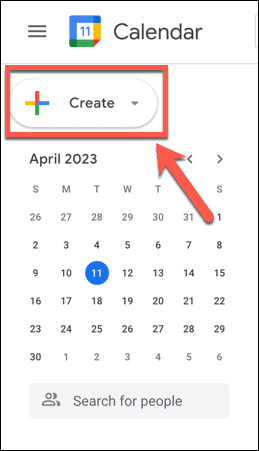
- Selezionare Evento.
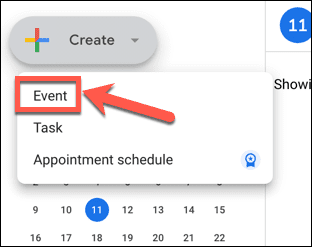
- Aggiungi un titolo per il tuo evento.
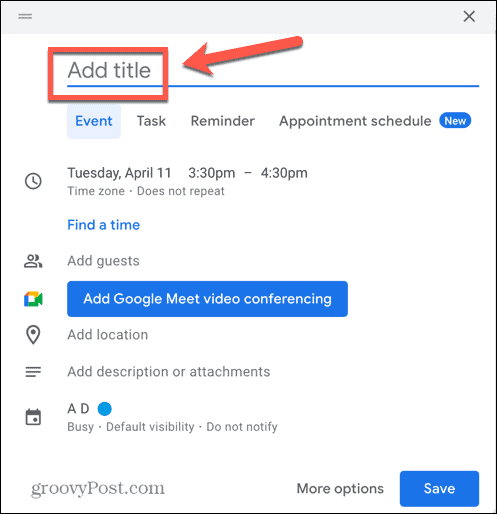
- Seleziona la data e l'ora.
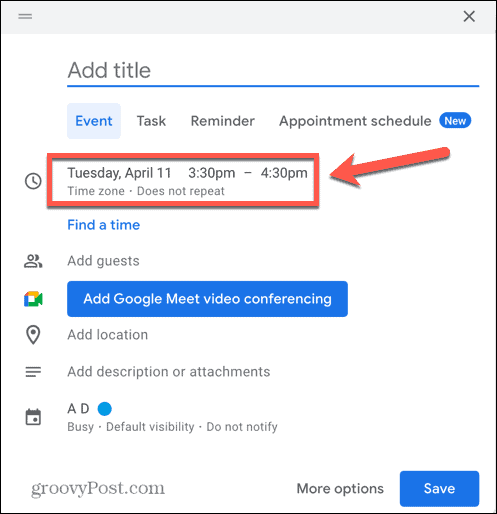
- Per aggiungere invitati, fare clic su Aggiungi ospiti.
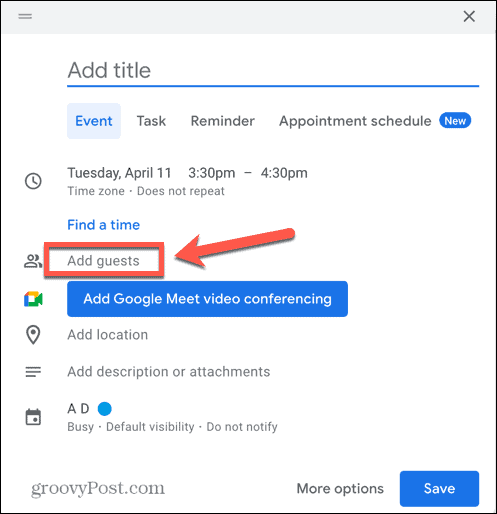
- Inserisci gli indirizzi email delle persone a cui vuoi partecipare. Vedrai suggerimenti dai tuoi contatti ed e-mail quando inizi a digitare. Ripeti la procedura per aggiungere altri invitati.
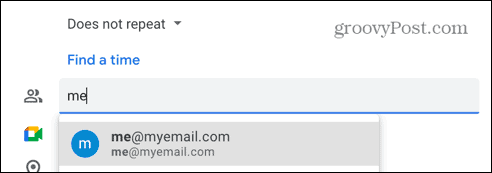
- Aggiungi una posizione se lo desideri.
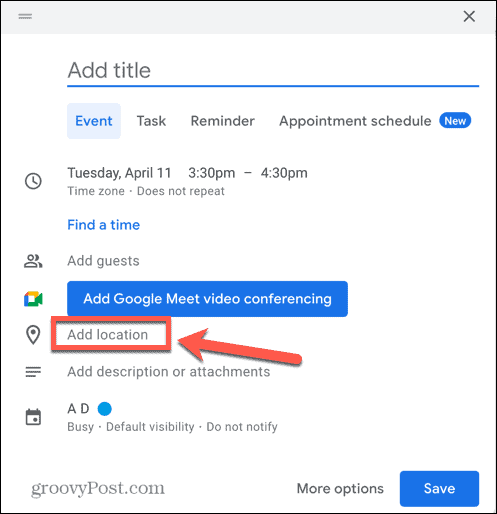
- Puoi anche aggiungere una descrizione per il tuo evento o allegati.
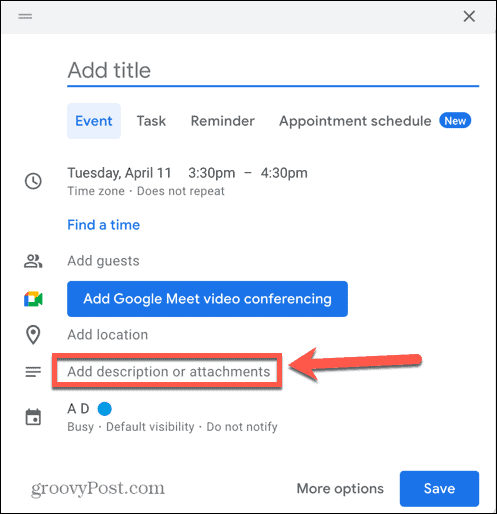
- Infine, seleziona a quale calendario vuoi aggiungere l'evento se ne hai più di uno.
- Clic Salva.
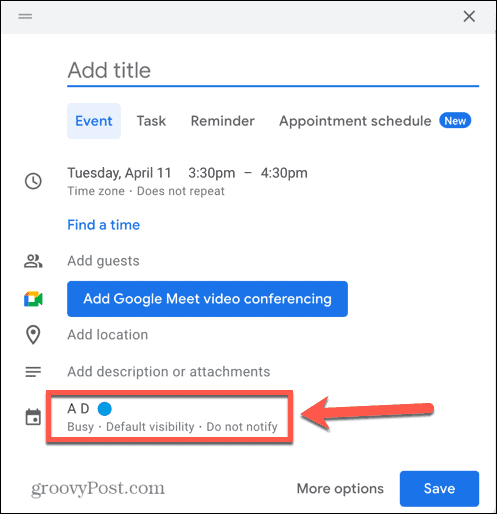
- Ti verrà chiesto se desideri inviare email di invito a Google Calendar. Se lo fai, fai clic Inviare. Se non lo fai, fai clic Non inviare o selezionare Torna alla modifica per apportare modifiche al tuo evento.
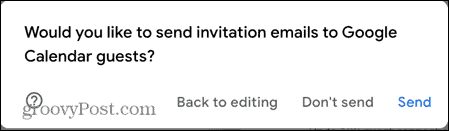
- Quando gli invitati ricevono i loro inviti, possono fare clic su un collegamento nell'e-mail per indicare se la loro risposta è SÌ, NO, O Forse.
- Il creatore riceverà quindi una notifica della risposta dell'invitato. Il creatore può anche vedere le risposte facendo clic sull'evento in Google Calendar.
Come creare un evento RSVP in Gmail
Potresti già avere un'e-mail contenente tutti gli indirizzi delle persone che vuoi invitare al tuo evento. In tal caso, puoi creare un evento RSVP direttamente da Gmail. Questo invia automaticamente gli inviti alle persone a cui è stato inviato l'originale e aggiunge il messaggio e-mail alla descrizione dell'evento.
Per creare un evento RSVP in Gmail:
- Accedi al tuo GMail account.
- Trova un'e-mail che includa gli indirizzi e-mail di tutte le persone che desideri invitare all'evento.
- Apri l'e-mail e fai clic su Tre punti icona.

- Selezionare Crea Evento.
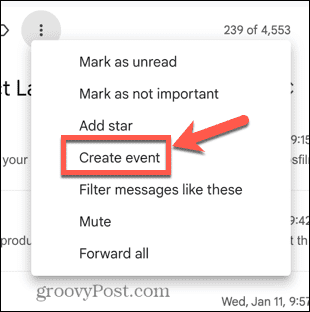
- Il tuo Google Calendar si aprirà in una nuova scheda.
- Il titolo dell'evento verrà compilato automaticamente con il titolo dell'e-mail. Se vuoi cambiarlo, clicca sul titolo e modificalo.
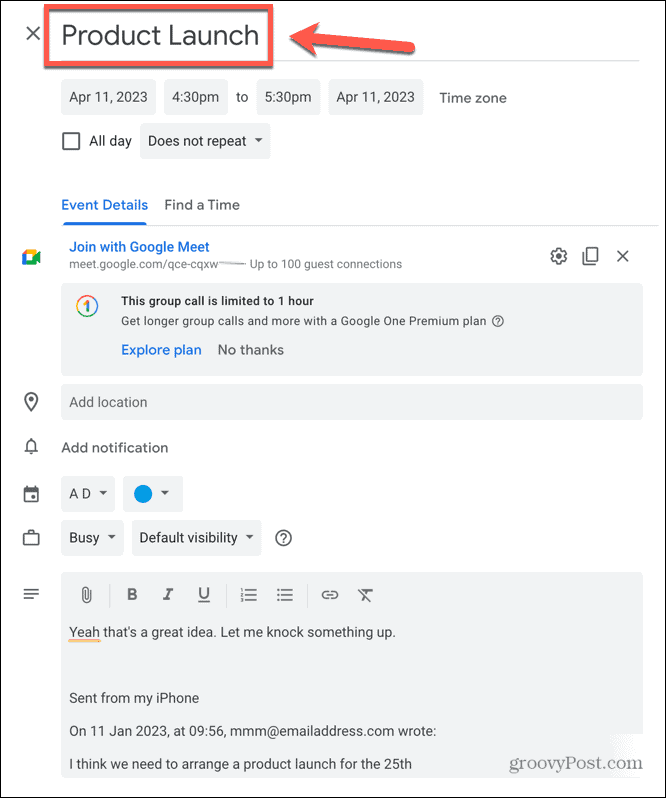
- Per modificare la data, fai clic sulla data dell'evento corrente e scegli un'alternativa.
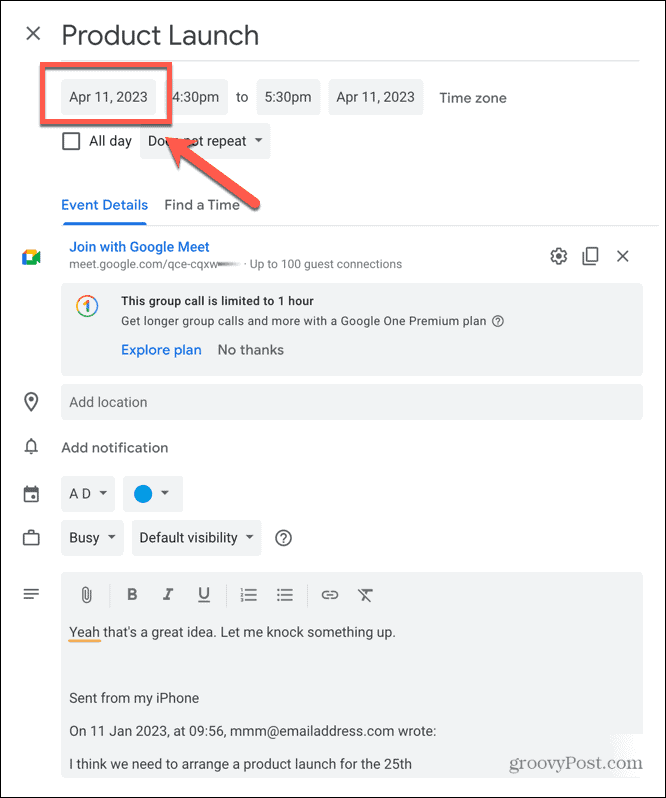
- Per modificare l'ora, fare clic sull'ora dell'evento corrente e selezionare un'alternativa.
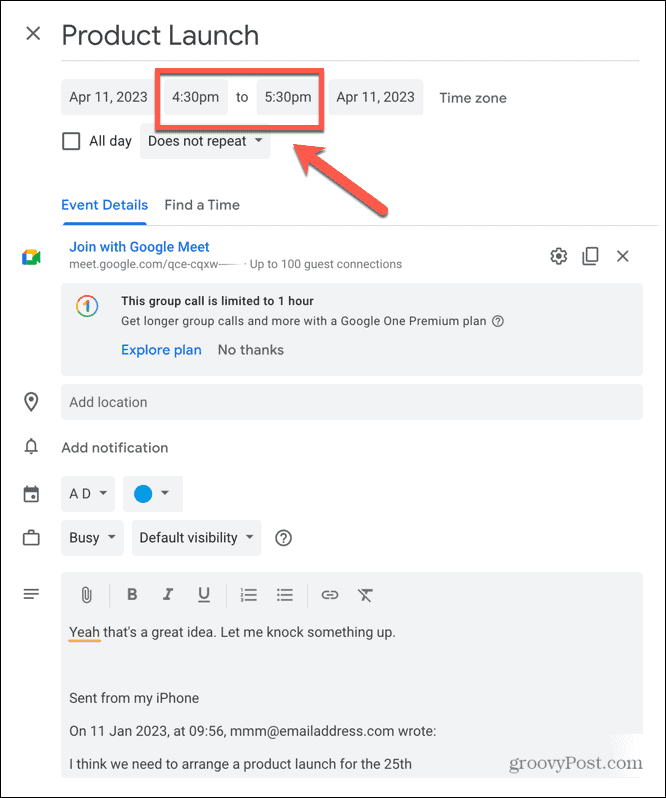
- Puoi aggiungere una posizione se lo desideri.
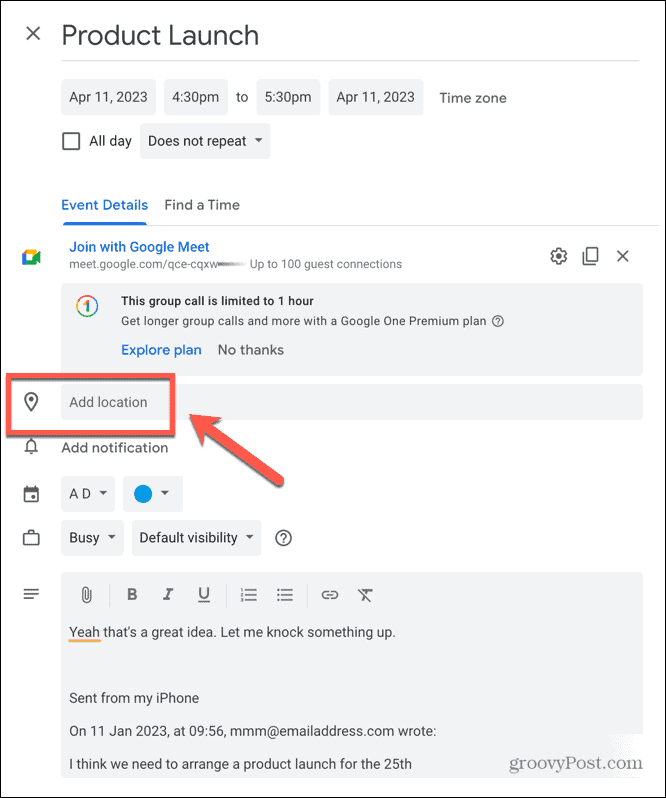
- Il contenuto dell'email originale apparirà nella descrizione dell'evento. Puoi modificarlo o rimuoverlo se non vuoi usarlo.
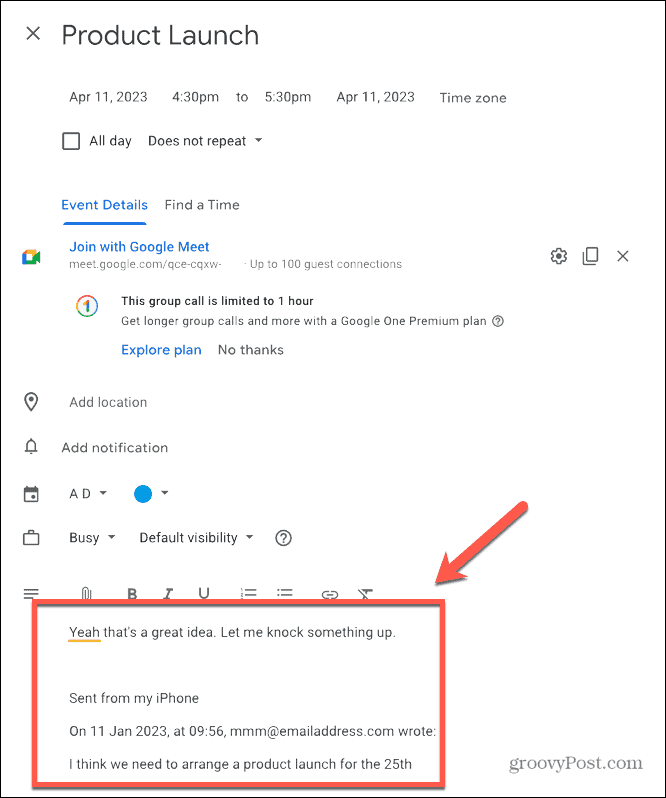
- Le persone nell'e-mail originale vengono aggiunte automaticamente come invitati. Puoi fare clic Aggiungi ospiti se vuoi aggiungere altre persone all'evento.
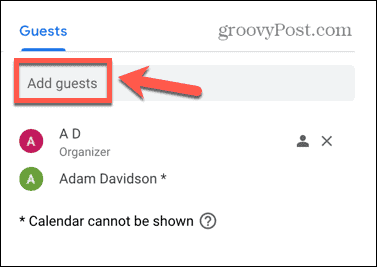
- Una volta che sei soddisfatto di tutti i dettagli dell'evento, fai clic su Salva.
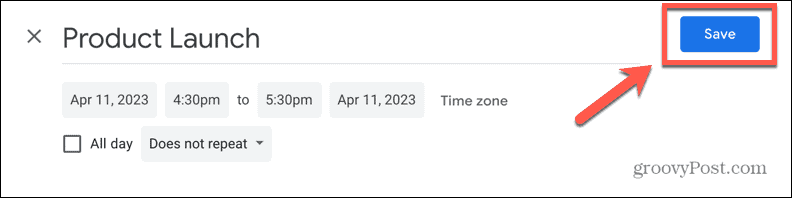
- Vedrai un messaggio che ti chiede di confermare che desideri inviare e-mail di invito. Clic Inviare per inviare queste e-mail, o Non inviare se non vuoi che le email di invito vengano inviate. Puoi anche fare clic Torna alla modifica se vuoi cambiare il tuo evento.
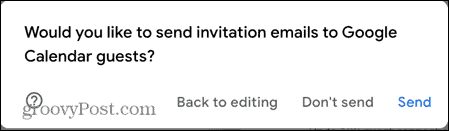
- Se hai cliccato Inviare, l'evento verrà creato nel tuo Google Calendar e gli inviti via email verranno inviati. Gli invitati possono rispondere direttamente a questi inviti e riceverai una notifica delle loro risposte.
- Puoi anche controllare le risposte correnti facendo clic sull'evento nel tuo Google Calendar.
Fai di più con Gmail
Sapere come creare un evento RSVP in Gmail e Google Calendar ti consente di creare rapidamente eventi e tenere traccia di chi parteciperà. Puoi creare questi eventi in Google Calendar o risparmiare tempo e crearli in Gmail da un'email che contiene già gli indirizzi delle persone che vuoi invitare.
Ci sono molti altri suggerimenti e trucchi utili che possono aiutarti a ottenere di più da Gmail. Ad esempio, puoi imparare come disabilitare i destinatari suggeriti da Gmail se sei stufo di Gmail che suggerisce destinatari che non vorrai mai usare. Se la tua cartella spam non sta facendo abbastanza bene il suo lavoro, puoi imparare a farlo bloccare un intero dominio in Gmail.
Se la tua casella di posta è un po' confusa e sei preoccupato di aver perso alcuni messaggi, puoi imparare come trovare le email non lette in Gmail.
Come trovare il codice Product Key di Windows 11
Se devi trasferire il codice Product Key di Windows 11 o ne hai solo bisogno per eseguire un'installazione pulita del sistema operativo,...